Captură de ecran Instagram Mod Vanish: 5 trucuri și multe altele de știut
Creat pentru mesaje și fotografii care dispar, asta este Modul Vanish de pe Instagram. Dar dacă vrei să îl salvezi înainte să dispară pentru totdeauna? Poți face o captură de ecran din Modul Vanish? Din fericire, există modalități de a ocoli această funcție Instagram! Fie că este vorba de un mesaj care conține informații cruciale sau de o fotografie amuzantă de păstrat, citește mai departe pentru a descoperi cele cinci modalități inteligente de a face o captură de ecran a conținutului din Modul Vanish de pe Instagram, asigurându-te că nu ratezi niciodată nimic.
Lista Ghidului
Instagram te anunță când faci o captură de ecran în modul Vanish? Captură de ecran a fotografiilor de pe Instagram în modul Dispariție pe Windows și Mac [Rezoluție înaltă] 3 moduri de a face o captură de ecran a fotografiilor care dispar de pe Instagram pe iPhone și Android Folosește un alt telefon pentru a face o fotografie pe Instagram [Rezoluție mică]Instagram te anunță când faci o captură de ecran în modul Vanish?
Întrucât funcția Vanish Mode este concepută pentru a păstra chat-urile private prin dispariția mesajelor după ce sunt văzute sau odată ce chat-ul este închis, vă puteți întreba dacă Instagram notifică cealaltă persoană atunci când faceți o captură de ecran a unui chat Instagram Vanish Mode.
Răspunsul este da; Instagram anunță cealaltă persoană atunci când se face o captură de ecran. Fie că este vorba de o fotografie, un videoclip sau un text, cealaltă persoană va primi o notificare în chat. În acest fel, Instagram poate proteja confidențialitatea utilizatorilor și poate descuraja utilizarea abuzivă a oricărui conținut.
Captură de ecran a fotografiilor de pe Instagram în modul Dispariție pe Windows și Mac [Rezoluție înaltă]
Instagram este conceput în principal pentru utilizare pe mobil, dar îl puteți accesa și prin intermediul browserelor pentru a verifica mesajele directe și a deschide chat-urile în modul Vanish, permițându-vă să faceți capturi de ecran care dispar de pe Instagram pe desktop. Pentru a realiza acest lucru cu secret și calitate înaltă, utilizați AnyRec Screen RecorderAcest instrument pentru Windows și Mac vă permite să înregistrați sau să faceți o captură de ecran a oricărei porțiuni a ecranului, fie că este vorba de o mică fereastră de chat sau de întregul ecran. De asemenea, oferă diverse formate de export, cum ar fi MP4, AVI, MOV, WMV și multe altele. În plus, oferă funcții de editare, permițându-vă să decupați, să rotiți, să convertiți și să efectuați alte îmbunătățiri ale fișierelor înainte de a le exporta. De asemenea, îl puteți utiliza pentru a Captură de ecran Instagram Story cu înaltă calitate.

Capturați întregul ecran, o fereastră sau o regiune personalizată la o calitate înaltă.
Decupează și editează captura de ecran înainte de a o finaliza și salva pe dispozitiv.
Ajustați rezoluția și alte setări de ieșire în funcție de nevoile dvs.
Faceți o captură de ecran în timpul înregistrărilor cu o scădere de calitate zero.
Descărcare sigură
Descărcare sigură
Pasul 1. Lansează AnyRec Screen Recorder pe Windows sau Mac. Din meniul principal, dă clic pe „Video Recorder”. Asigură-te că fereastra Instagram este deschisă și conversația este gata. Alege să capturezi ecranul „Complet” sau „Personalizat” pentru a te concentra doar pe fereastră.

Pentru cea mai bună calitate a capturilor de ecran din modul Vanish de pe Instagram, accesează „Setări”, apoi „Ieșire” pentru a ajusta rezoluția, formatul și alte setări.

Pasul 2. Activați „Sunet sistem” dacă conținutul include audio. Activați „Microfon” pentru a adăuga voce live; nu uitați să echilibrați nivelurile audio.
Pasul 3. Apasă butonul „ÎNREGISTRARE” pentru a începe. În numărătoarea inversă de 3 secunde, deschide fotografia care dispare din conversație. Apoi folosește butonul „Cameră” din bara de instrumente flotantă pentru a face o captură de ecran.

Pasul 4. După ce ați terminat, faceți clic pe butonul „Stop”. Previzualizați înregistrarea Instagram în fereastra următoare și vizualizați captura de ecran a modului Instagram Vanish salvată în panoul din dreapta. O puteți edita dacă este necesar, apoi faceți clic pe butonul „Salvare” pentru a o exporta pe computer.

3 moduri de a face o captură de ecran a fotografiilor care dispar de pe Instagram pe iPhone și Android
Deși captura de ecran a Modului Dispariție Instagram alertează cealaltă persoană sau expeditorul, există și câteva soluții alternative. Pe lângă asistența software, următoarele sunt trei metode utilizate în mod obișnuit atât pe iPhone, cât și pe Android, împreună cu instrucțiuni despre cum să utilizați fiecare în siguranță.
1. Faceți o captură de ecran în modul Vanish de pe Instagram folosind comutatorul de aplicații
Această metodă se bazează pe comutatorul de aplicații al telefonului tău pentru a face capturi de ecran ale fotografiilor care dispar de pe Instagram înainte de a fi eliminate. Deoarece funcția Instagram apare pentru scurt timp în previzualizările aplicațiilor, acest truc simplu poate fi eficient.
- 1. În chatul Instagram Vanish Mode, așteaptă să apară fotografia sau mesajul.
- 2. Apoi glisează rapid în sus sau folosește gestul pentru a accesa „Comutatorul de aplicații”.
- 3. Faceți o captură de ecran (Reducere volum + Pornire/Oprire) a previzualizării înainte ca aceasta să dispară.
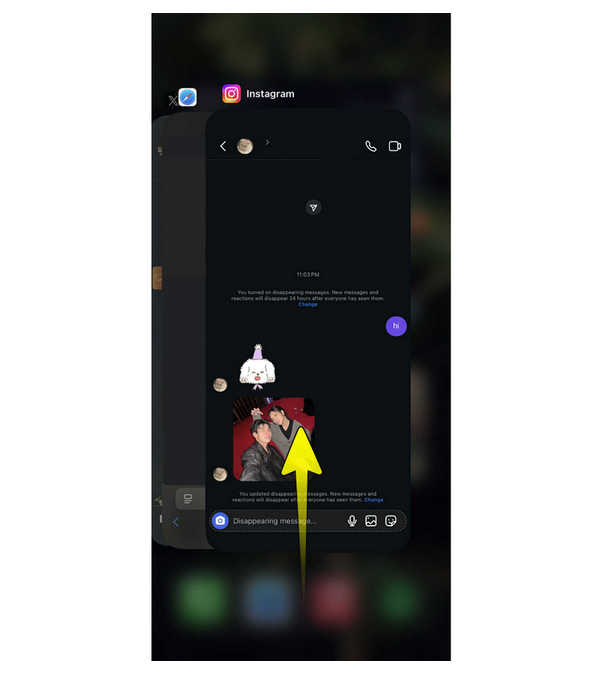
2. Faceți o captură de ecran în modul Vanish de pe Instagram în modul Avion
Modul Avion dezactivează toată activitatea de pe rețea, inclusiv capacitatea Instagram de a alerta expeditorul despre captura de ecran din Modul Dispariție Instagram. Prin preîncărcarea conținutului și apoi deconectarea înainte de a face captura de ecran a telefonului mobil, este posibil să ocoliți detectarea capturii de ecran.
- 1. După ce încarci conversația din Modul Dispariție cu conținutul care dispare, activează rapid „Modul Avion” pentru a te deconecta de la internet.
- 2. Faceți o captură de ecran ca de obicei, apoi închideți aplicația înainte de a dezactiva Modul Avion.
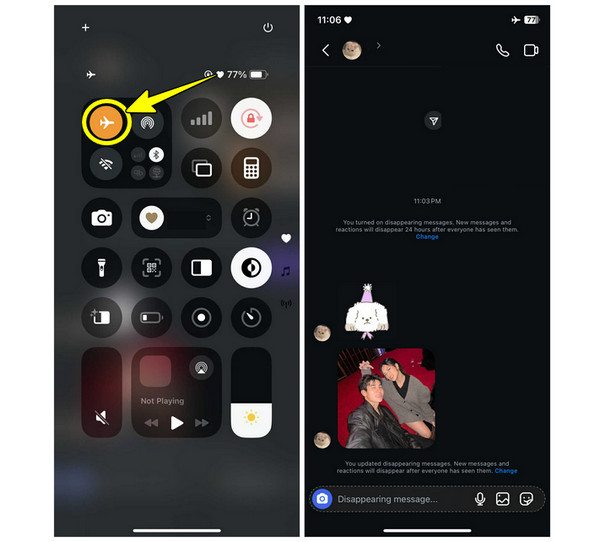
3. Faceți o captură de ecran în modul Vanish de pe Instagram folosind aplicația virtuală pentru Android
Unii utilizatori de Android preferă să instaleze aplicații virtuale sau instrumente de clonare. Cu acest instrument, poți rula aplicația Instagram într-un spațiu paralel și, de obicei, nu declanșează detectarea capturilor de ecran, permițându-ți să faci în secret o captură de ecran în modul IG Vanish. Deși este posibil să nu funcționeze pe toate dispozitivele, merită totuși să încerci.
- 1. Lansați Virtual Master din Magazinul Google Play.
- 2. Apoi, atingeți „Creează VM” și selectați versiunea și rezoluția Android pentru a rula versiunea clonată, apoi atingeți „Pornește VM”.
- 3. Apoi, atinge butonul „Adăugați” pentru a adăuga aplicația Instagram. Navigați la conversația în care este activat Modul Dispariție.
- 4. Capturați ecranul ca de obicei, fără a alerta cealaltă persoană.
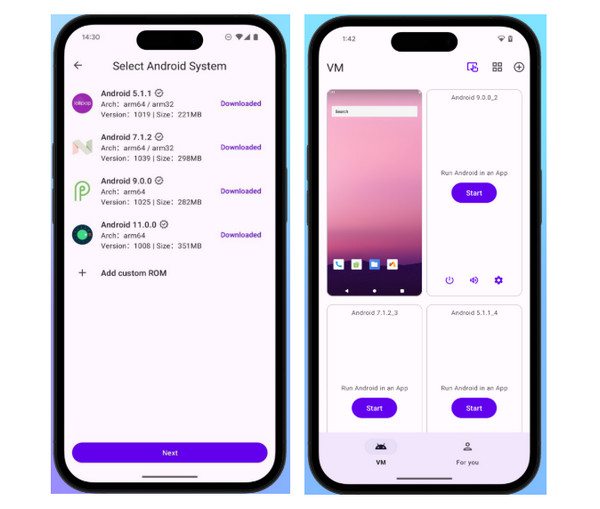
Folosește un alt telefon pentru a face o fotografie pe Instagram [Rezoluție mică]
O altă modalitate rapidă și simplă de a salva o fotografie vizualizată o singură dată pe Instagram este să folosești un al doilea telefon sau o cameră. Această metodă nu implică niciun truc software și evită declanșarea detectării capturilor de ecran. Cu toate acestea, reține că calitatea nu este la fel de bună ca atunci când o capturezi direct pe ecran, mai ales cu o mână tremurândă.
- 1. Pregătește conversația Instagram Vanish Mode pe telefonul mobil. Asigură-te că luminozitatea ecranului este setată la un nivel mai ridicat pentru o captură optimă.
- 2. Acum, fă o altă fotografie pentru a captura imaginea în chat-ul Vanish Mode.
- 3. Verificați captura de ecran a telefonului pentru a vă asigura că este clară. Ar fi bine editează captura de ecran ulterior pentru a îmbunătăți calitatea.
Concluzie
Realizarea unei capturi de ecran în modul Vanish de pe Instagram este o operațiune dificilă, deoarece aceasta notifică expeditorul odată ce este realizată o captură de ecran. Cu toate acestea, după cum puteți vedea aici, cu metodele corecte, puteți realiza acest lucru în secret, fără a declanșa alerta. De la utilizarea comutatorului de aplicații până la realizarea unei fotografii cu un dispozitiv secundar, fiecare opțiune oferă niveluri diferite de confort și calitate. Pentru cea mai fiabilă, sigură și de înaltă calitate soluție, utilizați AnyRec Screen Recorder pe Windows și Mac. Acesta vă permite să capturați cu ușurință chat-urile din modul Vanish și chiar Instagram Stories la o calitate excelentă. Fie că este vorba de o fotografie sau de o conversație întreagă, instrumentul vă oferă libertatea de a decide cum și ce acoperiți pe ecran.
Descărcare sigură
Descărcare sigură



